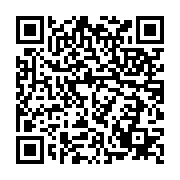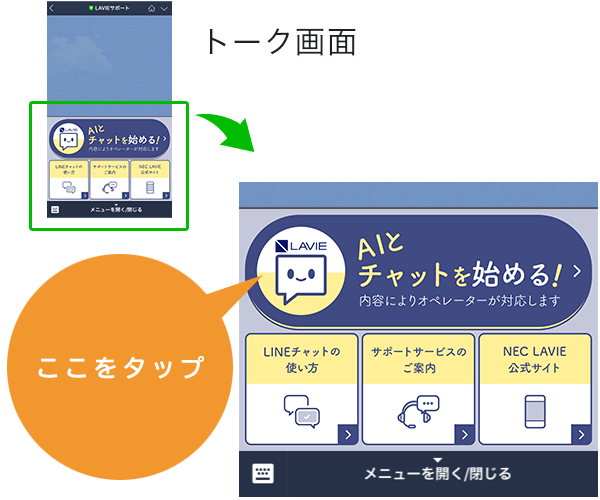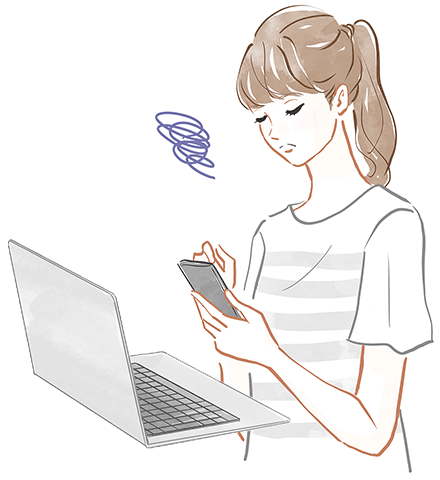サービス&サポート > チャットサービスT
お客さまの困りごとをすぐに解決します。
チャットサポートサービス
パソコン・タブレットの、使い方と故障診断のご相談を承ります。

下記の「Webチャットを始める」ボタンを押してください。
入力スピードについて、お客さまのペースに合わせて回答いたしますので、安心してご利用ください。
文字を入力したあと、Webチャット入力画面の右側にある「送信」ボタンをクリックしてください。
「Shift」キー+「Enter」キーでも送信できます。
- ※お問い合わせ内容によっては、オペレータが対応いたします。オペレータ対応時にはNEC LAVIE公式サイトへのログインが必要です。
まだNEC LAVIE公式サイトの登録がお済みでないお客さまは、マイページでご登録をお願いします。 - ※2020年5月24日以前、121ware.comマイページでお客様登録された方は、お客様登録の更新が必要です。
「お客様登録更新のご案内」はこちら
Webチャットを使ったお問い合わせの説明
ご利用時間
24時間365日いつでもどこでもご利用いただけます。
- ※お問い合わせ内容によっては、オペレータが対応いたします。
- ※オペレータ対応によるAndroidタブレットのお問い合わせは9:00~18:00です。
- ※システムメンテナンス日などを除く
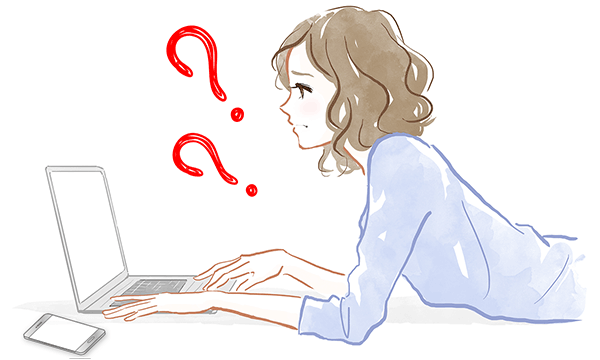
- ※スマートフォン・タブレットなどでWebチャットをご利用になる場合、Webチャットご利用中に、画面の縦横方向を変えると、表示エリアが狭くなる場合があります。この場合は、ページの更新などを実施してください。
- ※インターネットエクスプローラ11(IE11)をご利用の方へ
拡大メニューで規定値と異なる設定をしてご利用の場合、画面の表示が乱れる場合があります。
Webチャットの利用履歴について
マイページ左側「ご利用状況の確認」メニューから「チャットサービス利用履歴」をクリックすると、Webチャットの利用履歴が確認できます。
「チャットサービス履歴」ページの履歴リストから、履歴が見たい日付をクリックすると、Webチャットの履歴を表示できます。
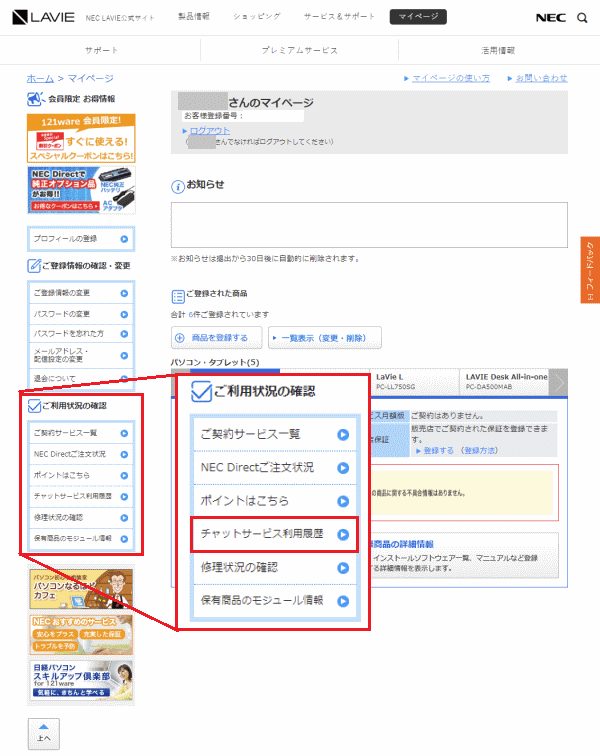

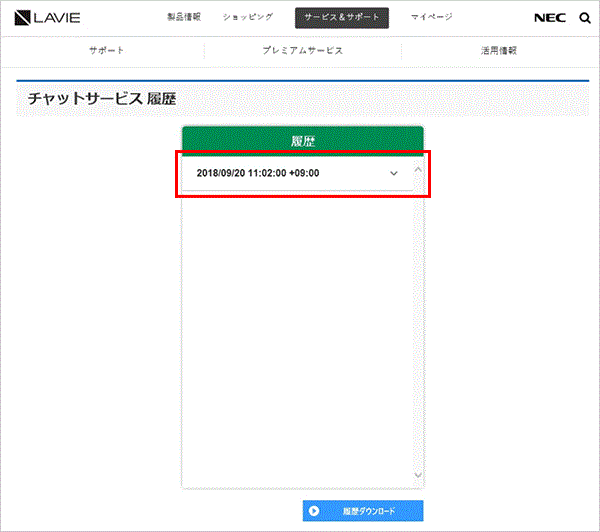

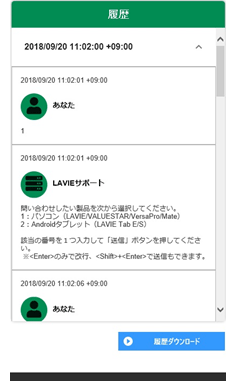
Webチャットの利用履歴ダウンロードについて
チャットサポートサービス利用履歴ページから、Webチャットの履歴をダウンロードすることができます。
- 履歴欄の右下にある「履歴ダウンロード」ボタンをクリック。
- ※すべての履歴がダウンロードされます。日付ごとにダウンロードすることはできません。
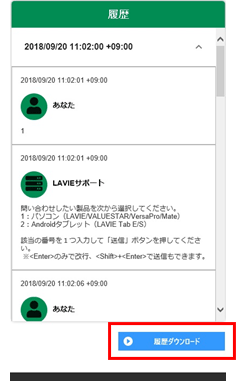
- 「support.nec-lavie.jpからhistory_chat.csv(xxKB)を保存しますか?」と表示されたら、「保存(s)」をクリック。ファイルをそのまま開くか、ファイルを保存したフォルダーを開くかを選べます。
- ※エラーメッセージが表示された場合は「許可する」をクリックします。
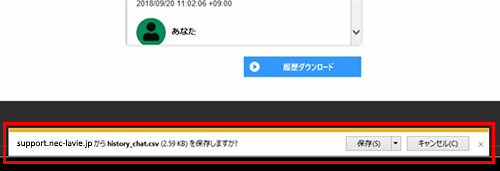



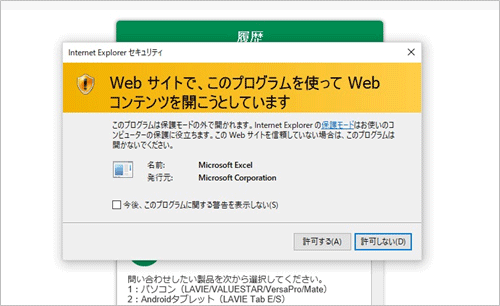
- 履歴ファイルはcsv形式でダウンロードされます。Excelなどのcsv形式に対応したアプリを使用して、履歴内容を確認することができます。
- 注)「履歴ダウンロード」は、過去の履歴を一括してダウンロードする機能です。
(ご利用時期毎のダウンロードはできません。)